Comprendre les configurations de build
Vous avez besoin de configurations de build lorsque vous devez générer vos projets avec différents paramètres. Par exemple, Déboguer et Release sont des configurations de build, et différentes options de compilation sont utilisées en conséquence lors de leur génération. Une configuration est active et est indiquée dans la barre de commandes en haut de l’IDE.


Configuration et contrôle de plateforme où sont stockés les fichiers de sortie générés. Normalement, lorsque Visual Studio génère votre projet, la sortie est placée dans un sous-dossier de projet nommé avec la configuration active (par exemple, bin/Debug/x86), mais vous pouvez le modifier.
Vous pouvez créer vos propres configurations de build au niveau de la solution et du projet. La configuration de la solution détermine quels projets sont inclus dans la build lorsque cette configuration est active. Seuls les projets spécifiés dans la configuration de la solution active seront générés. Si plusieurs plateformes cibles sont sélectionnées dans Configuration Manager, tous les projets qui s’appliquent à cette plateforme sont générés. La configuration du projet détermine les paramètres de build et les options du compilateur utilisés lorsque vous générez le projet.
Pour créer, sélectionner, modifier ou supprimer une configuration, vous pouvez utiliser l'Configuration Manager. Pour l’ouvrir, dans la barre de menus, choisissez Build>Configuration Manager, ou tapez simplement Configuration dans la zone de recherche. Vous pouvez également utiliser la liste Configurations de solution dans la barre d’outils standard pour sélectionner une configuration ou ouvrir le Configuration Manager.
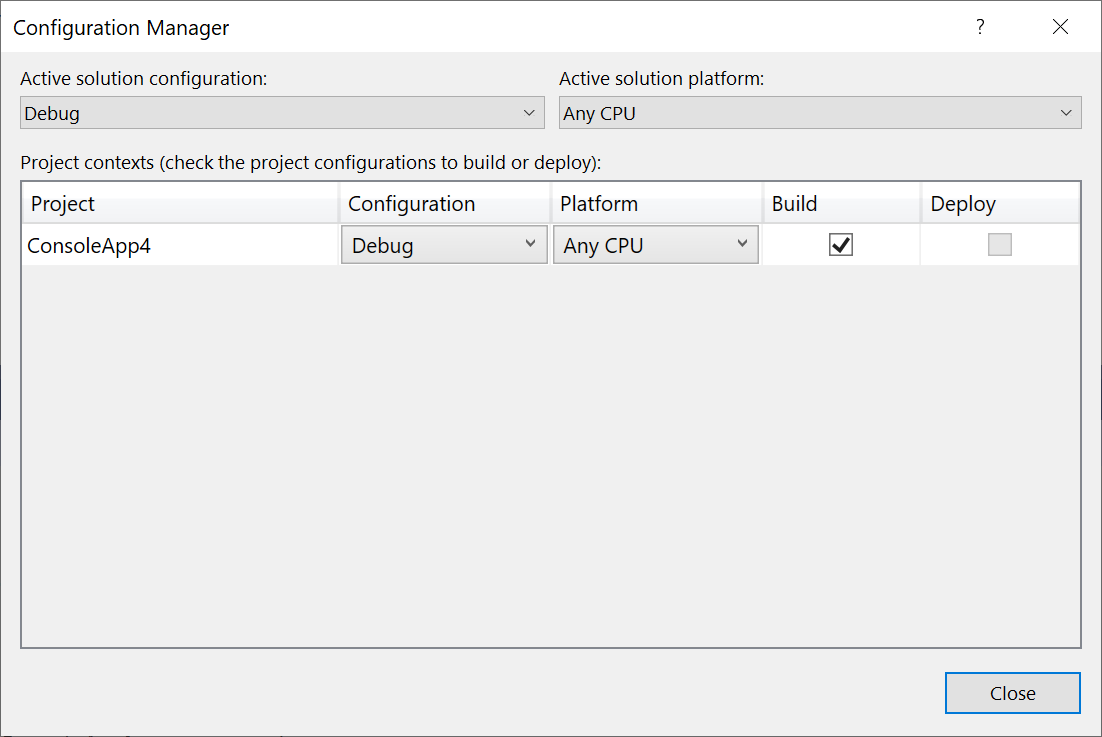
Remarque
Si vous ne trouvez pas de paramètres de configuration de solution dans la barre d’outils et que vous ne pouvez pas accéder aux Configuration Manager, cela peut être dû au fait que vous utilisez des paramètres de développement Visual Basic. Pour plus d’informations, consultez Comment gérer les configurations avec les paramètres de développeur Visual Basic appliqués.
Par défaut, les configurations Debug et Release sont incluses dans les projets créés à l’aide de modèles Visual Studio. Une configuration de débogage prend en charge le débogage d’une application, et une configuration de publication génère une version de l’application prête à être déployée. Pour plus d’informations, consultez Guide pratique pour définir des configurations Debug et Release. Vous pouvez également créer des configurations de solution personnalisées et des configurations de projet. Pour plus d’informations, consultez Guide pratique pour créer et modifier des configurations.
Configurations de solution
Une configuration de solution spécifie la façon dont les projets de la solution doivent être générés et déployés. Pour modifier une configuration de solution ou en définir une nouvelle, dans le Configuration Manager, sous de configuration de solution active, choisissez Modifier ou Nouveau.
Chaque entrée dans la case des contextes du projet dans une configuration de solution représente un projet dans la solution. Pour chaque combinaison de configuration de solution active et plateforme de solution Active, vous pouvez définir la façon dont chaque projet est utilisé.
Lorsque vous définissez une nouvelle configuration de solution et cochez la case Créer de nouvelles configurations de projet, Visual Studio crée une configuration de projet dans tous les projets. De même, lorsque vous définissez une nouvelle plateforme de solution et cochez la case Créer de nouvelles plateformes de projet, Visual Studio crée l’option de plateforme dans tous les projets. En outre, si vous ajoutez un projet qui cible une nouvelle plateforme, Visual Studio ajoute cette plateforme à la liste des plateformes de solution et rend la plateforme disponible en tant qu’option dans tous les projets. Vous pouvez modifier les paramètres de chaque projet, dans les cas où les plateformes ne sont pas nécessaires ou prises en charge par certains projets.
La configuration de la solution active fournit également un contexte à l’IDE. Par exemple, si vous travaillez sur un projet et que la configuration spécifie qu’elle sera générée pour un appareil mobile, la boîte à outils affiche uniquement les éléments qui peuvent être utilisés dans un projet d’appareil mobile.
Configurations de projet
La configuration et la plateforme qu’un projet cible sont utilisées ensemble pour spécifier les paramètres de build et les options de compilateur à utiliser lorsqu’il est généré. Un projet peut avoir des paramètres différents pour chaque combinaison de configuration et de plateforme. Pour modifier les propriétés d’un projet, ouvrez le menu contextuel du projet dans Explorateur de solutions, puis choisissez Propriétés. En haut de l'onglet Build du concepteur de projet, choisissez une configuration active pour modifier ses paramètres de build.
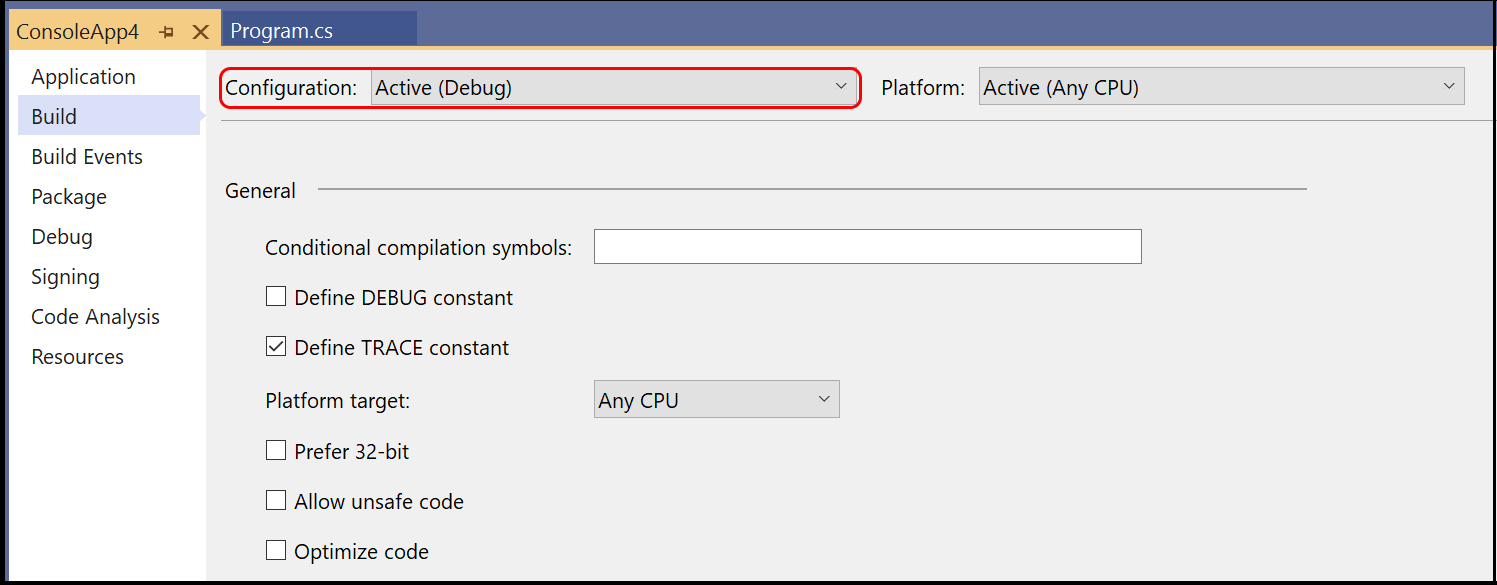
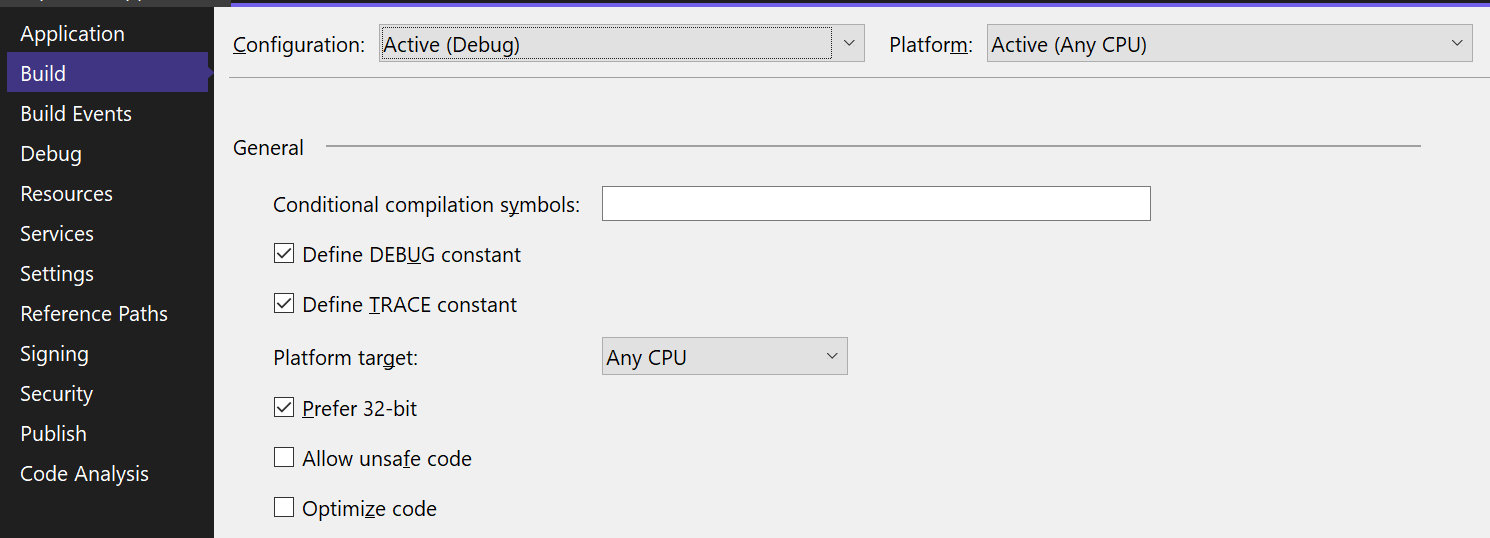
Comment Visual Studio associe les configurations de projet aux configurations de solution
Lorsque vous définissez une nouvelle configuration de solution et que vous ne copiez pas les paramètres d’une solution existante, Visual Studio utilise les critères suivants pour associer les configurations de projet existantes à la nouvelle configuration de solution. Les critères sont évalués dans l’ordre indiqué.
Si un projet a un nom de configuration (<nom de configuration><nom de plateforme>) qui correspond au nom de la nouvelle configuration de solution, cette configuration est utilisée. Les noms de configuration ne respectent pas la casse.
Si le projet a un nom de configuration dans lequel le composant nom de configuration correspond à la nouvelle configuration de solution, cette configuration est utilisée, que la partie plateforme corresponde ou non.
S’il n’y a toujours aucune correspondance, la première configuration répertoriée dans le projet est utilisée.
Comment Visual Studio associe les configurations de solution aux nouvelles configurations de projet
Lorsque vous créez une configuration de projet (dans l'Configuration Manager, en choisissant Nouveau dans le menu déroulant de la colonne Configuration pour ce projet) et sélectionnez la case à cocher Créer de nouvelles configurations de solution, Visual Studio recherche une configuration de solution nommée similaire pour générer le projet sur chaque plateforme prise en charge. Dans certains cas, Visual Studio renomme les configurations de solution existantes ou en définit de nouvelles.
Visual Studio utilise les critères suivants pour associer des configurations de solution aux configurations de projet :
Si une configuration de projet ne spécifie pas de plateforme ou ne spécifie qu’une seule plateforme, une configuration de solution dont le nom correspond à celle de la nouvelle configuration de projet est trouvée ou ajoutée. Le nom par défaut de cette configuration de solution n’inclut pas de nom de plateforme ; il prend la forme <nom de configuration du projet>.
Si un projet prend en charge plusieurs plateformes, une configuration de solution est trouvée ou ajoutée pour chaque plateforme prise en charge. Le nom de chaque configuration de solution inclut à la fois le nom de la configuration du projet et le nom de la plateforme, et a le formulaire <nom de configuration de projet><nom de la plateforme>.
Comment les configurations affectent la compilation
Lorsque vous générez une solution à l’aide de la commande Build>Build Solution, Visual Studio génère uniquement la configuration active. Tous les projets spécifiés dans cette configuration de solution sont générés, et la seule configuration de projet générée est celle spécifiée dans la configuration de la solution active et la plateforme de solution active, qui est affichée dans la barre d’outils de Visual Studio. Par exemple, Debug et x86. Les autres configurations et plateformes définies ne sont pas générées.
Si vous souhaitez créer plusieurs configurations et plateformes en une seule action, vous pouvez utiliser l’option Build>Batch Build dans Visual Studio. Pour accéder à cette fonctionnalité, appuyez sur Ctrl+Q pour ouvrir la zone de recherche, puis entrez Batch build. La build Batch n’est pas disponible pour tous les types de projets. Consultez Guide pratique pour générer plusieurs configurations simultanément.